Dynaform软件操作全解析:安装、后处理与实例分析
探索Dynaform软件:工程建筑的得力助手Dynaform5.9.2破解版是知名的板料成形数值模拟专用软件。它由美国公司联合开发,是流行的CAE工具。这里有其安装图解、后处理查看技巧,还有实例分析,快来一起深入了解。
Windows系统安装DynaForm 5.9.4图解教程
1、 解压缩安装包文件后,点击文件夹中的Dynaform594_x64_DSA_3M.exe运行应用程序
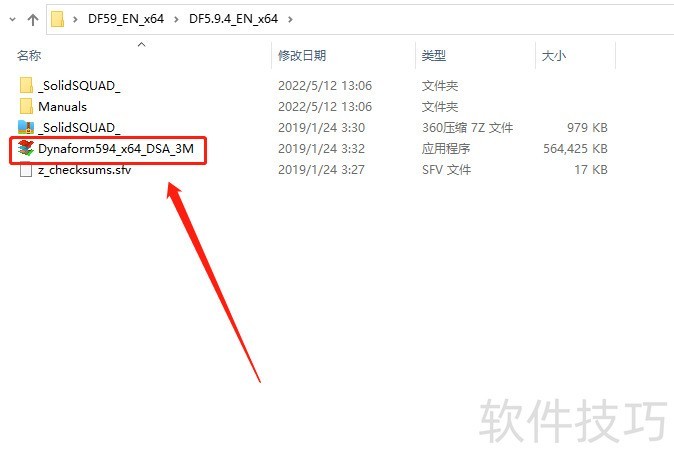
2、 然后会打开如图所示的程序安装向导窗口,点击Next按钮继续
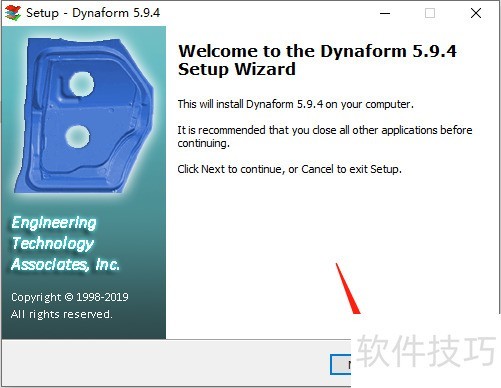
3、 阅读许可协议,先勾选“I accept the agreement”,然后点击Next继续
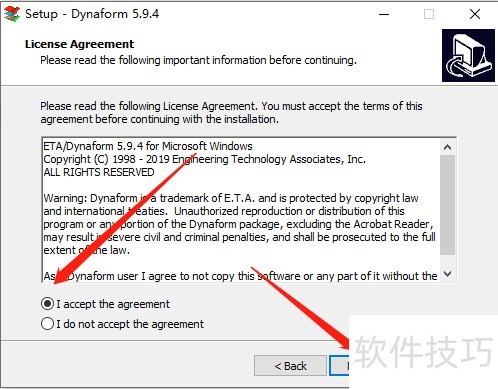
4、 直接点击Next按钮继续
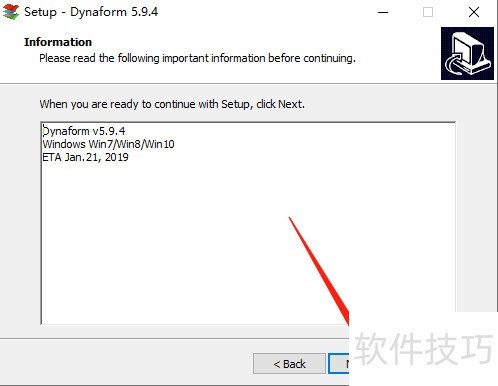
5、 选择软件安装路径,点击Browser...按钮修改安装目录文件夹
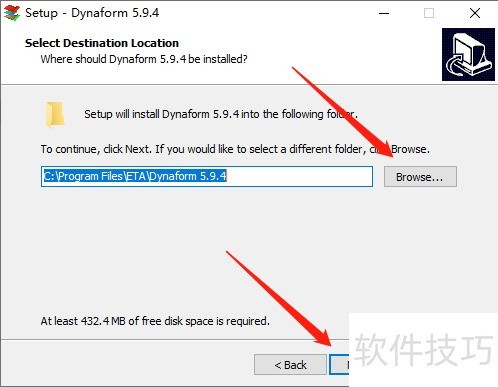
6、 选择并勾选安装组件,点击Next按钮继续

7、 设置开始菜单文件夹名称,默认即可
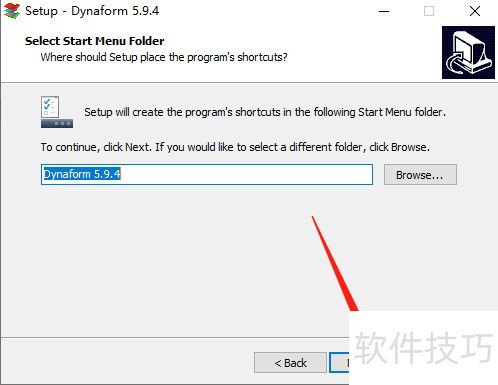
8、 在如图所示的界面是设置桌面快捷方式和日志文件,默认勾选即可
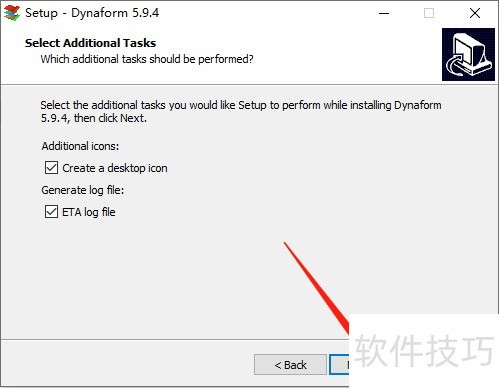
9、 设置关联文件,点击Next按钮继续
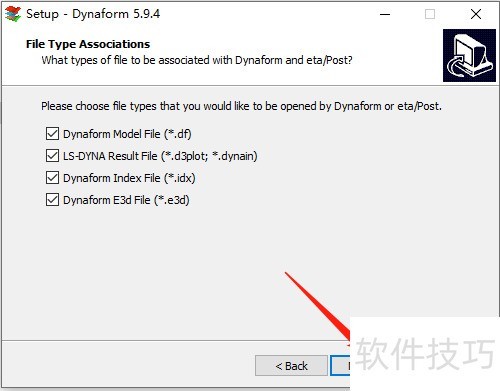
10、 直接点击Install按钮开始安装程序
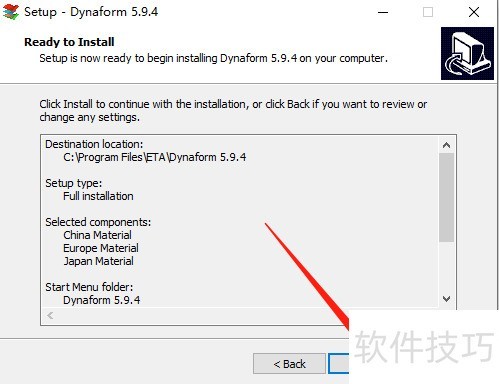
11、 在如图所示的界面输入注册信息(名称、邮箱、联系方式)后点击OK按钮
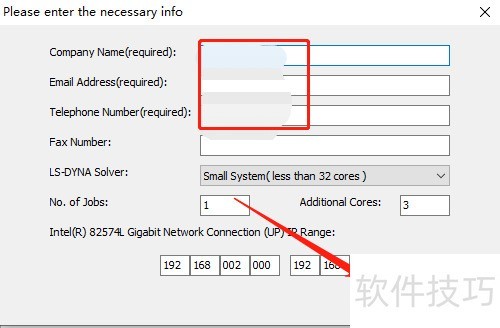
12、 然后在如图所示的窗口中,点击确定按钮继续
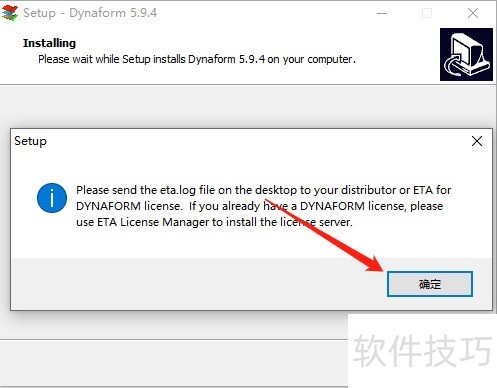
13、 先取消“Install ETALicenseManager”和“Launch Dynaform 5.9.4”前面的勾选,然后点击Finish按钮关闭安装向导窗口
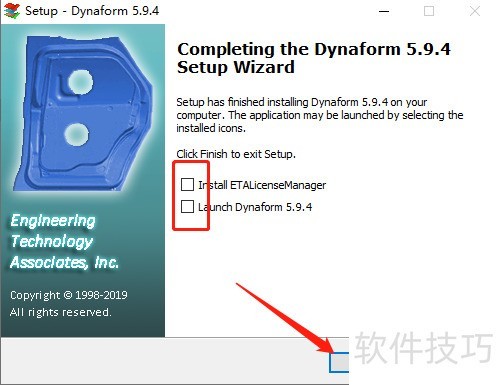
14、 将Crack文件夹中的Manuals文件夹复制粘贴到软件安装目录文件夹下
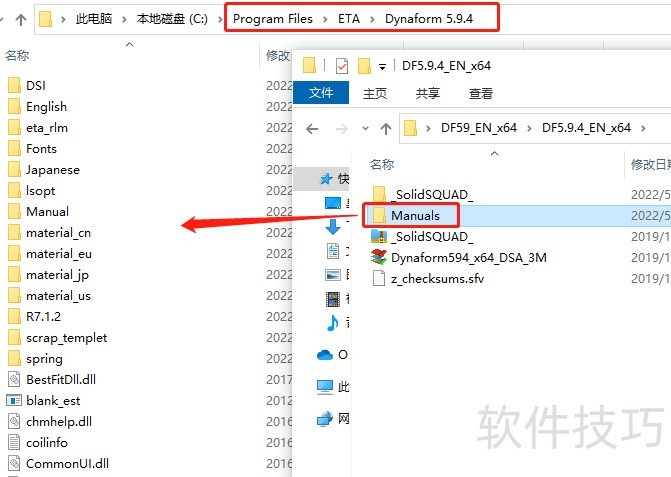
15、 然后继续将Dynaform 5.9.4文件夹中的文件复制到安装目录文件夹下
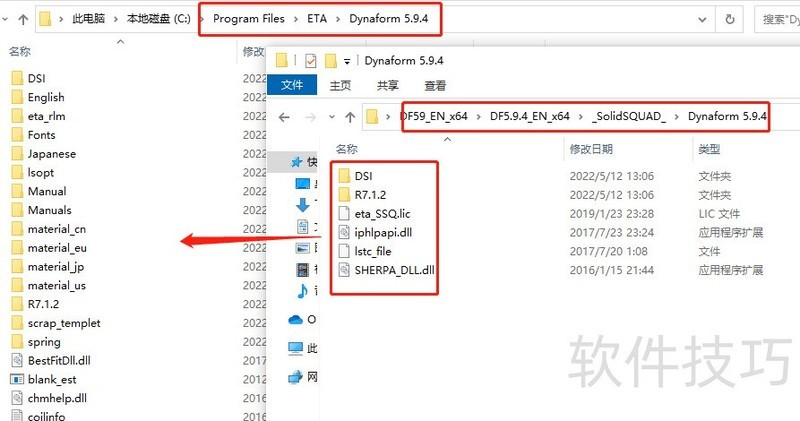
16、 在_SolidSQUAD_文件夹中找到“SolidSQUADLoaderEnabler.reg”,鼠标右击选择【合并】
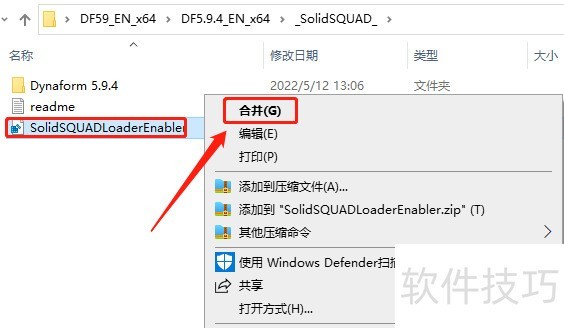
17、 然后点击弹框中的是按钮添加注册表信息
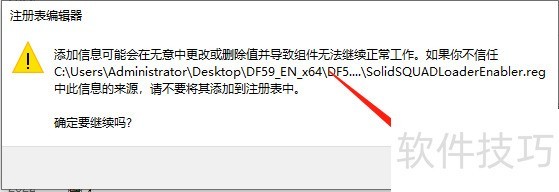
18、 添加完成后,点击确定按钮关闭窗口
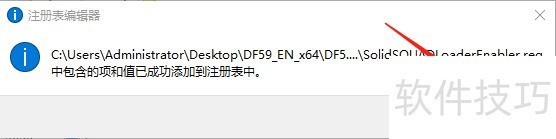
19、 双击如图所示的桌面快捷方式运行程序
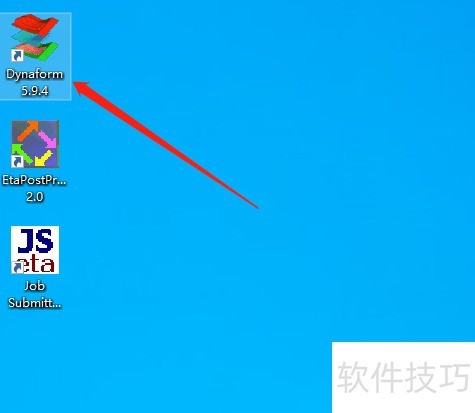
DYNAFORM后处理查看工具和板料接触力、作用力
1、 DYNAFORM在经过模拟运算后生成后处理文件,首先打开.d3plot文件,如下图
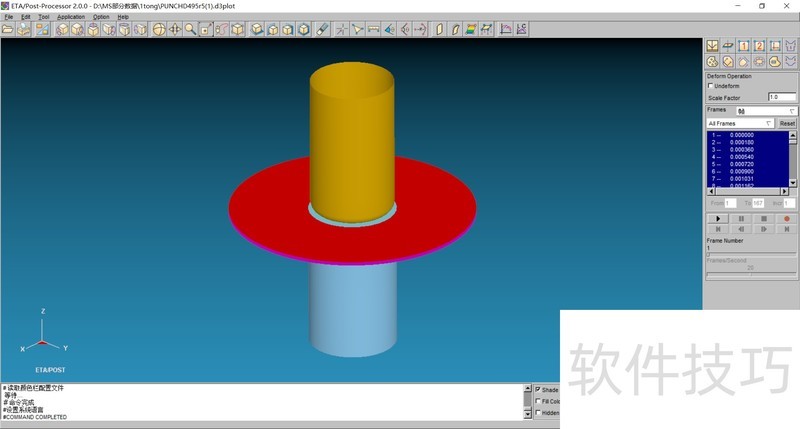
2、 点击工具栏一栏倒数第二个“Graph”按钮
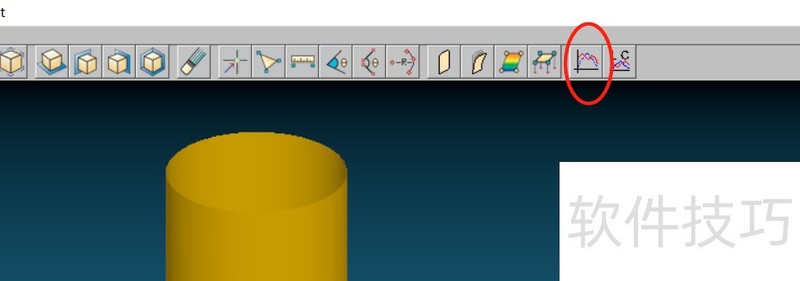
3、 右栏会出现加载选项,点击"Load"
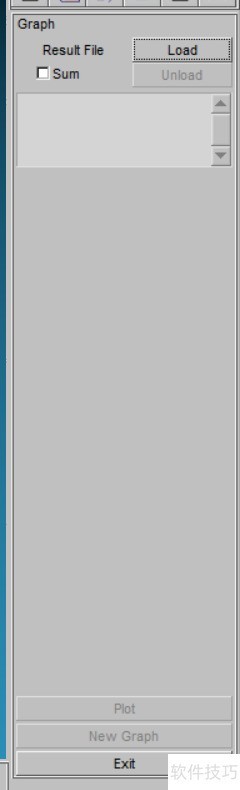
4、 弹出的文件夹默认是同一文件夹下,选择当前文件夹中的.rcforc文件,点击“确定
5、 这样.reforc文件就出现在右栏的加载栏里了,然后鼠标左键单击该文件,注意这里一定要点击,否则不会出现后续 的操作选项
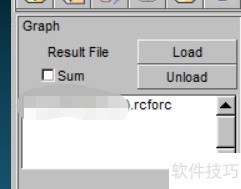
6、 点击之后会出现如下几个栏目??“Contact”选择板料与哪个工具接触?“Type"选择从动还是主动,即板料的作用反力还是工具作用在板料上的主动作用力?“Component”选择想要查看作用力类型,X-force代表X方向的作用力,Mass是质量力,Moment代表力矩?参数选择好后,点击Plot即可查看作用力曲线
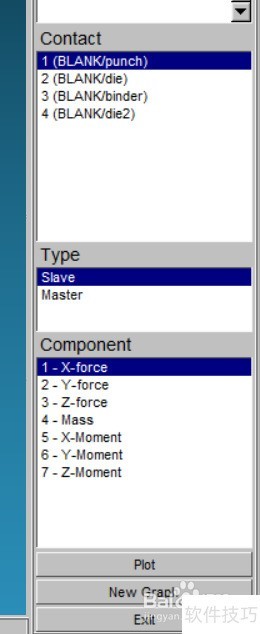
DYNAFORM实例分析(S梁)
1、 导入文件。进入软件界面之后,选择”file | import“,改变文件类型,找到文件位置,依次导入所需的源文件。
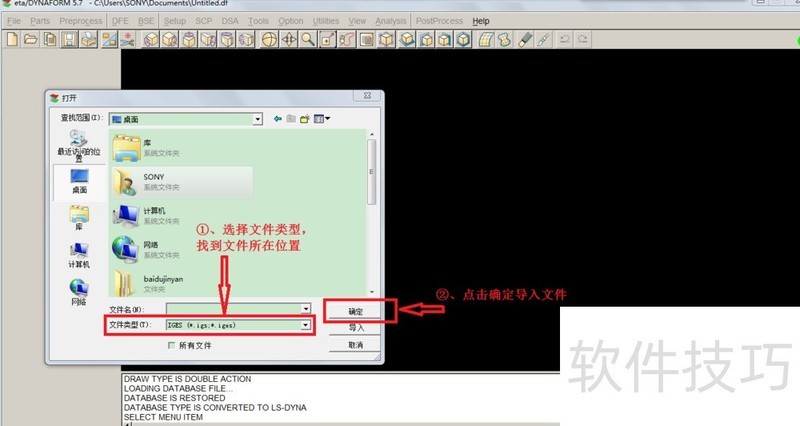
2、 分析设置。选择”tools | analysis setup “,根据所需的要求,依次输入参数,选择”ok“,完成分析设置。
3、 编辑零件层。选择”parts | edit“,改变图层名称,颜色,选择”modify“进行应用,做完所有的改变之后,选择”ok“。
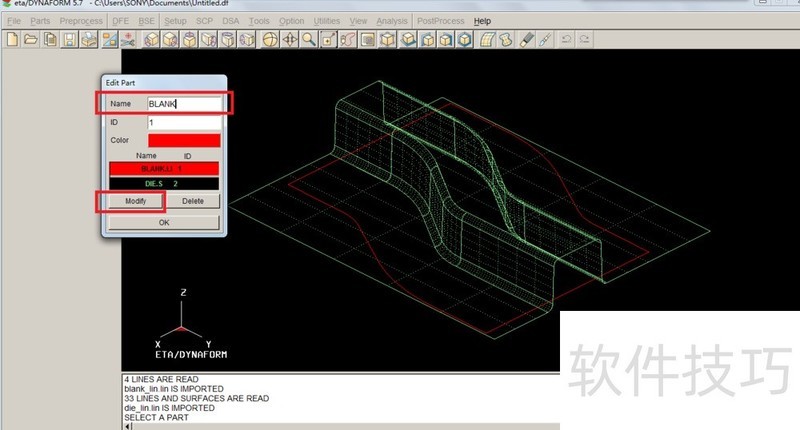
Dynaform软件在工程建筑领域作用显著。本文涵盖其安装、后处理及实例分析等操作内容,掌握这些操作技巧与方法,能更好地运用该软件进行板料成形与模具设计相关工作。
文章标题:Dynaform软件操作全解析:安装、后处理与实例分析
文章链接://www.hpwebtech.com/jiqiao/322842.html
为给用户提供更多有价值信息,ZOL下载站整理发布,如果有侵权请联系删除,转载请保留出处。
相关软件推荐
Dynaform软件简介
Dynaform5.9.2破解版是美国ETA公司和LSTC公司联合开发的用于板料成形数值模拟的专用软件,是LS-DYNA求解器与ETA/FEMB前后处理器的完美结合,是当今流行的板料成形与模具设计的CAE工具之一。
软件基于有限元方法建立, 被用于模拟钣金成形工艺。Dynaform软件包含BSE、DFE、Formability三个大模块,几乎涵...
详细介绍»









